SCAN FTP SUR PC
Tutoriel sur la mise en place d'un scan FTP sur un ordinateur PC. Ce tutoriel est basé pour une configuration basique , sans qu'un administrateur n'est donné des droit speciaux ou redirection de port ou tout autre chose qui peuvent être modifié des reglage de base d'un réseau et d'un ordinateur.
Pas Admin
SCAN FTP PC
Il est de préférence que l’ordinateur qui va héberger FTPutility et le MFP soit en IP fix.
Pour commencer il faut savoir que le soft conseillé pour ce scan est « FTPutility » tout autre soft n’est pas reconnu par Konica Minolta.
Donc dans ces explications nous allons utiliser FTPutility.
 vérifier au préalable qu’aucun service FTP ne tourne sur l’ordinateur serveur avec la commande FTP_IP
(« _ » signifie un espace) normalement si aucun service ne tourne vous devriez obtenir ca :
vérifier au préalable qu’aucun service FTP ne tourne sur l’ordinateur serveur avec la commande FTP_IP
(« _ » signifie un espace) normalement si aucun service ne tourne vous devriez obtenir ca :

Le cas contraire avec un service FTP qui tourne:

Il y a donc un service FTP qui fonctionne sur l’ordinateur vu qu’il dit qu’il se connecte et demande un nom d’utilisateur. Donc voir avec l’administrateur pour la suite.
(Le cas présent on voit que c’est un le service « FTP Utility FTP server »)
Pour la suite il faut alors se situer le cas n°1 ou aucun service FTP n’est activé.
ETAPE1 : Configuration FTPutility
On va commencer par récupérer FTPutility sur le FTP tecom dans la section « logiciel ». On installe le logiciel on se retrouve avec deux icones sur le bureau. On lance « KONICA MINOLTA FTP Utility Setting » et on le configure comme il suit :
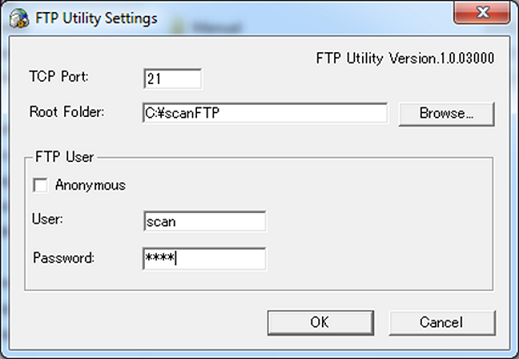
TCP Port : 21 on laisse ce qu’il y a d’origine.
Root Folder : On sélectionne le dossier ou sera reçu les scans.
FTP User : vous pouvez laisser « Anonymous » mais de préférence mettre un utilisateur : (exemple : scan / scan.)
Maintenant que FTPutility est configuré, il faut donc lancer «KONICA MINOLTA FTP Utility ». Il va se mettre direct à côté de l’horloge.
*Pensez à vérifier que le serveur FTP est bien actif depuis un autre poste

voir plus haut
ETAPE2 : création de la touche sur le MFP
Utilitaire/compteur  Enregistrement Destination /boite
Enregistrement Destination /boite  Enreg. Num / Fax Dest.
Enreg. Num / Fax Dest.  Carnet d’adresses
Carnet d’adresses  Emis. Fichier (FTP)
Emis. Fichier (FTP)  Nouveau
Nouveau

Nom : Nom de la touche qui sera affichée
Index : Référencement de la touche par ordre alphabétique (automatique) vous pouvez mettre en fenêtre principale « Comm »
Adresse serveur : Adresse IP de l’ordinateur qui lance FTPutility (MS-DOS  IPCONFIG )
IPCONFIG )
Dossier de destination : «. » on met le point pour dire que l’on souhaite accéder au dossier root, c'est-à-dire le dossier renseigné dans « KONICA MINOLTA FTP Utility Setting »

ID Utilisat.: User renseigné dans « KONICA MINOLTA FTP Utility Setting » en l’occurrence « scan »
Code d’accès : Mot de passe renseigné dans « KONICA MINOLTA FTP Utility Setting »
Le reste on n’y touche pas.

* "clic droit, enregistrer la cible sous" si vous ne pouvez pas acceder au fichier.


